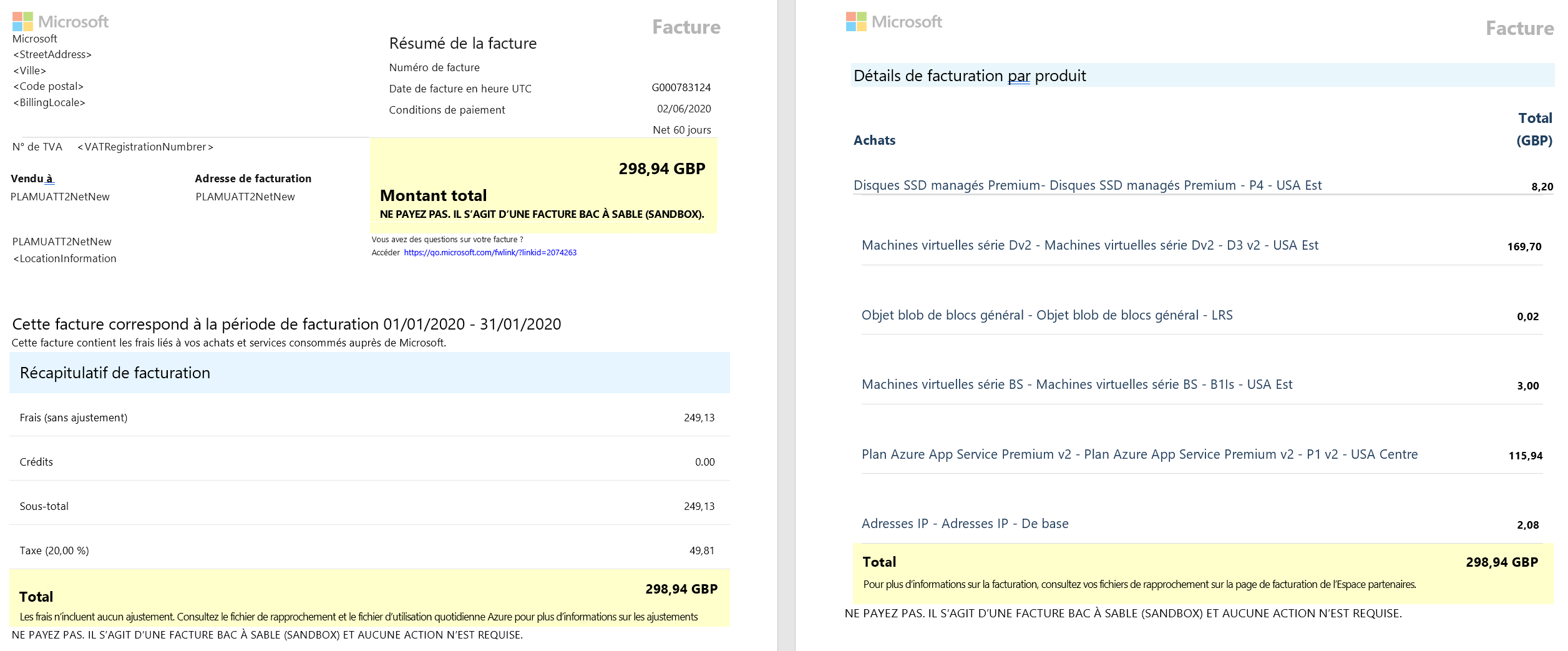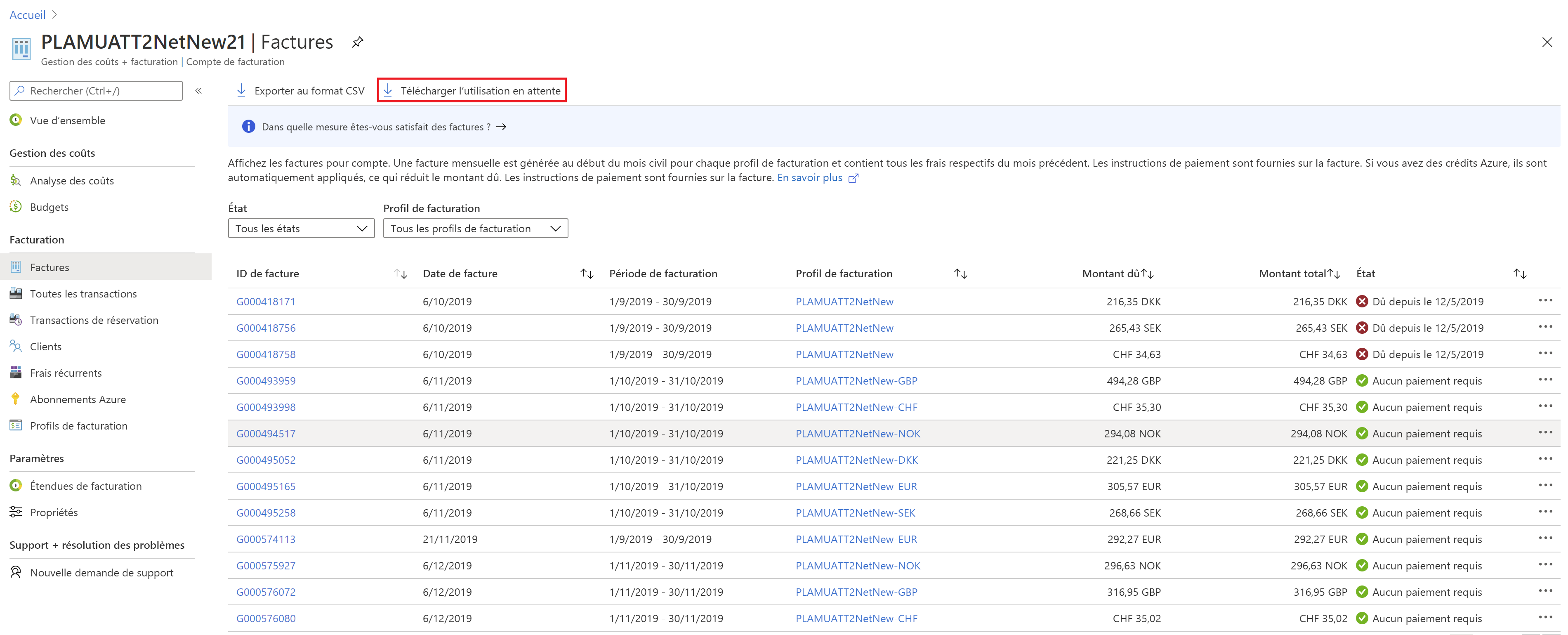Rapprocher votre facture
En tant qu'agent d'administration ou administrateur de facturation, vous pouvez utiliser Microsoft Cost Management pour rapprocher les coûts prétaxés sur votre facture.
Pour plus d’informations sur les détails indiqués sur votre facture, consultez Termes de votre facture de Contrat client Microsoft.
Rapprocher la facture en utilisant l’analyse des coûts
Vous pouvez utiliser l’analyse des coûts pour analyser intuitivement les coûts hors taxe qui figurent sur votre facture, et estimer les coûts de la période ouverte actuelle non facturée.
Les images suivantes sont des exemples présentant des coûts fictifs.
- Pour analyser les coûts figurant sur votre facture, sélectionnez Cost Management + Facturation, puis Analyse du coût.
- Dans Analyse du coût, vous pouvez sélectionner l’étendue du compte de facturation. Vous pouvez ensuite sélectionner le profil de facturation approprié qui est associé à la facture et à la devise de facturation.
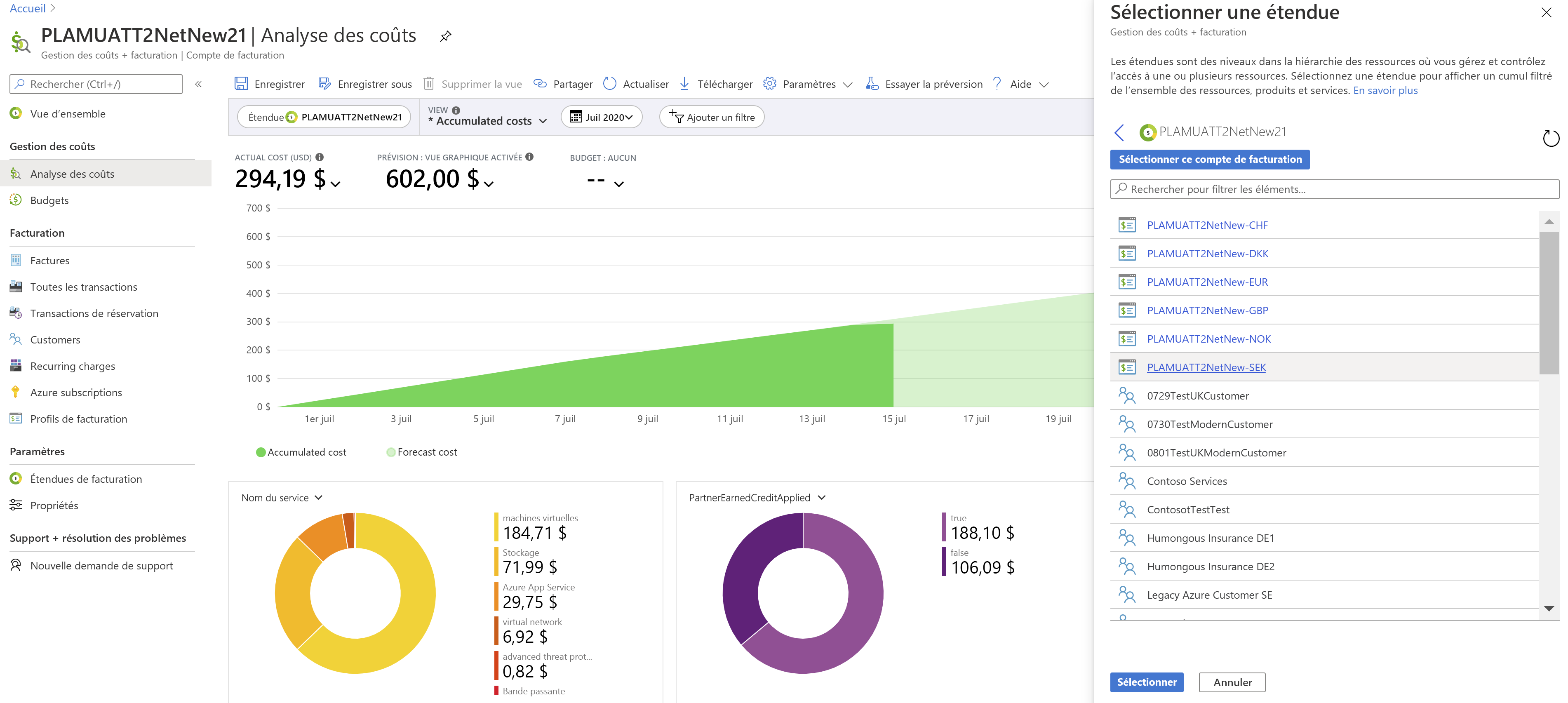
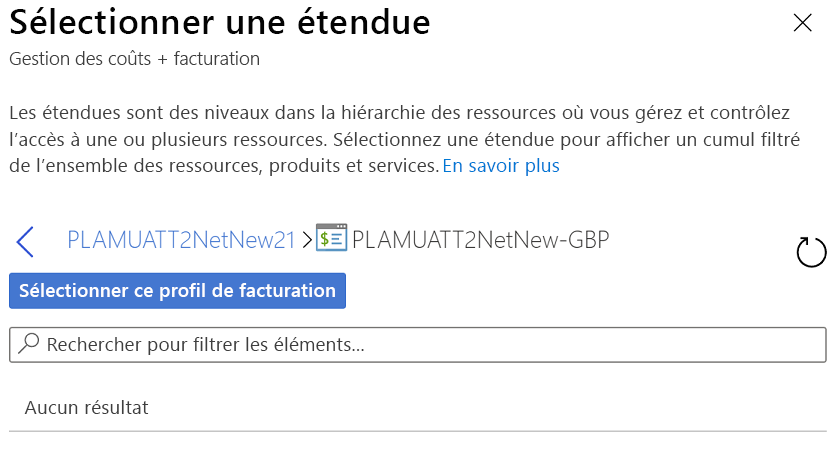
- Vous pouvez filtrer les coûts dans un profil de facturation pour voir une facture à l’aide du filtre InvoiceID. Le filtre permet d’afficher les coûts de consommation et d’achat de produits pour une facture spécifique.
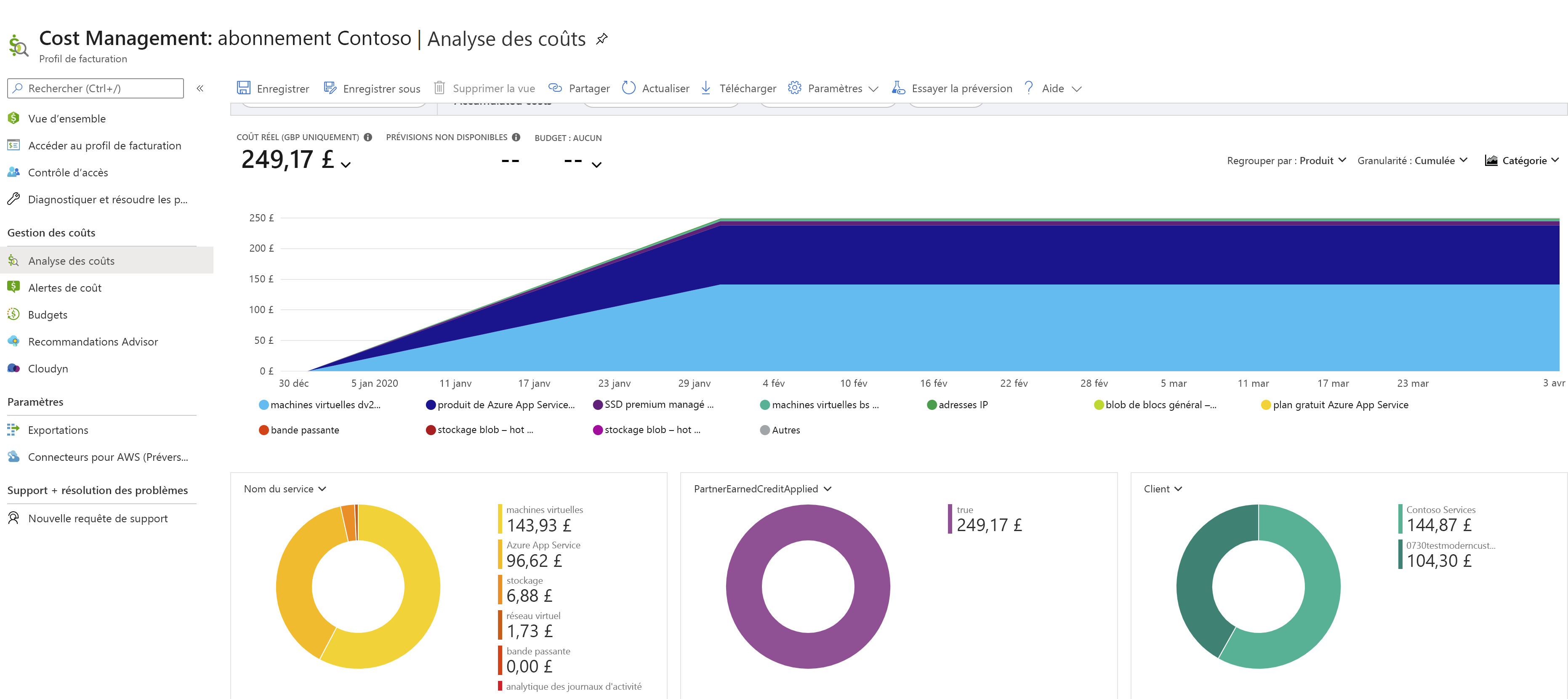
Pour examiner le coût hors taxe, récapitulé par produit dans le fichier PDF de la facture, sélectionnez le filtre Produit.
Vous pouvez également filtrer les coûts d’un client, d’un abonnement ou d’une ressource spécifiques sur la facture afin de voir les coûts hors taxe attribués.
Les partenaires peuvent utiliser l’étendue pour effectuer un rapprochement avec les factures. Ils peuvent également utiliser cette étendue pour définir des budgets dans la devise de facturation pour les éléments suivants :
- Client
- Abonnement
- Groupe de ressources
- Ressource
- Service Azure
- Compteur
- ResellerMPNID
Rapprocher la facture en téléchargeant les détails d’utilisation des coûts de la facture
Pour rapprocher les coûts hors taxe de votre facture, utilisez le fichier CSV comprenant les détails d’utilisation. Ce fichier présente l’utilisation quotidienne précise des ressources. Il est semblable au fichier d’utilisation quotidienne disponible dans l’Espace partenaires.
- Pour télécharger la facture et le fichier des détails d’utilisation associé, sélectionnez Cost Management + Facturation, puis sélectionnez Factures sous Facturation dans le volet gauche. Sélectionnez la facture voulue en fonction de la période de facturation ou du numéro de la facture.
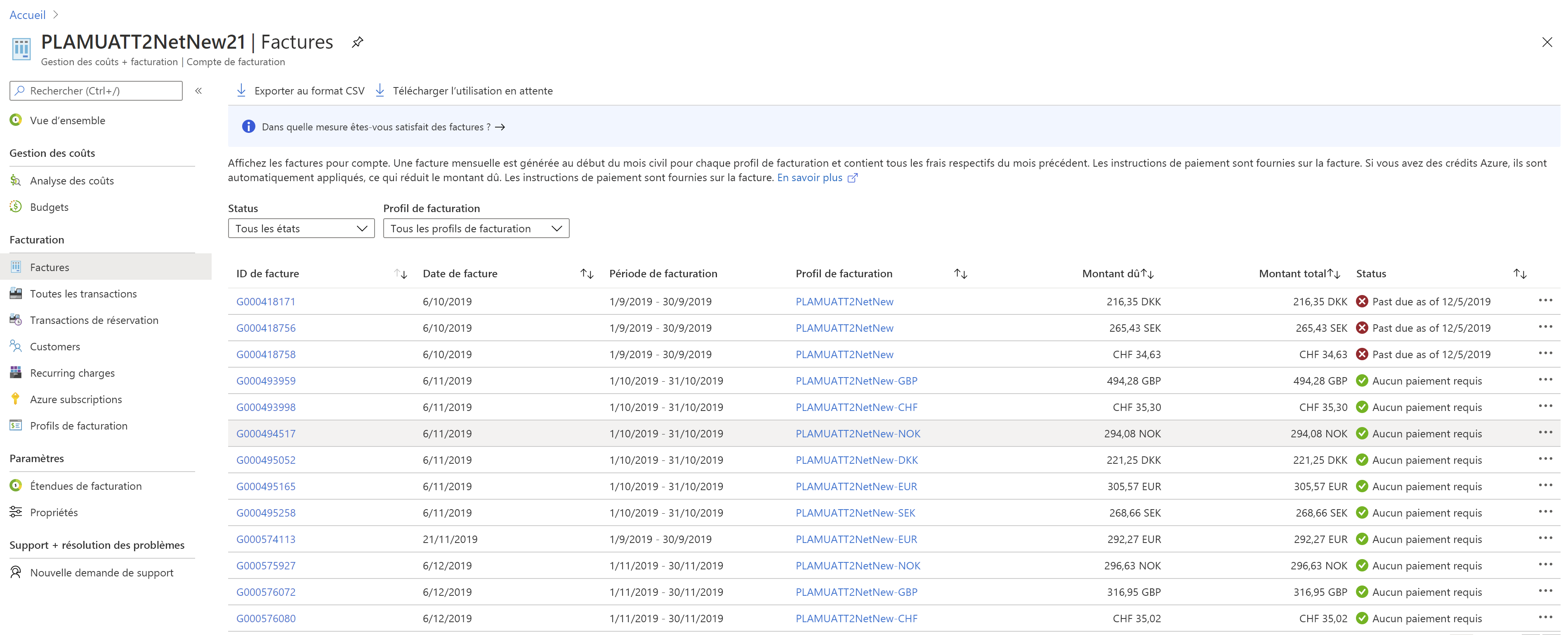
- Téléchargez les fichiers suivants en fonction de vos besoins :
- Copie PDF de la facture.
- Téléchargement des détails d’utilisation d’Azure qui vous donne des informations sur l’utilisation qui a permis d’établir la facture hors taxe. Pour plus d’informations sur les conditions d’utilisation, consultez Champs de données.
- Grille tarifaire Azure qui fournit les tarifs Azure des services sur la facture
- Grille tarifaire Azure pour tous les services
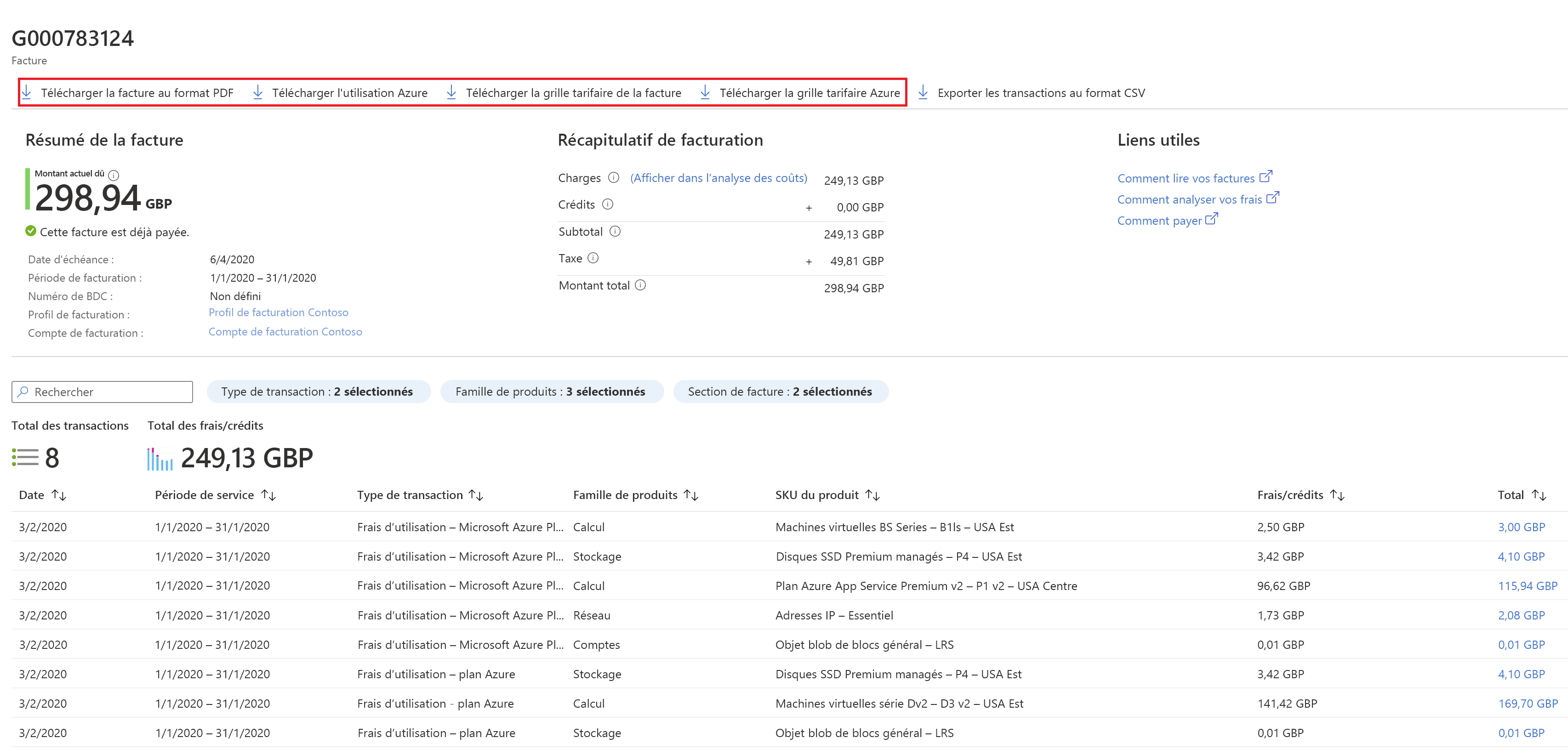
Télécharger les détails d’utilisation permet d’obtenir les coûts hors taxe détaillés dans la devise de facturation et les tarifs associés facturés au partenaire. Le fichier des détails d’utilisation indique également le coût de vente au détail équivalent des services Azure à la demande. Il s’agit des mêmes tarifs que ceux indiqués dans la calculatrice de prix Azure.
Vous pouvez également télécharger les détails d’utilisation pour la période ouverte en cours non facturée en sélectionnant Télécharger l’utilisation en attente.